1、第一,如图所示的文字,我们将对A2,A5,A10,A13加空格,按住ctrl键,依次点击这四个格。


2、第二,点击“开始”菜单,在第三个功能区“对齐方式”处,找到如图所示按钮,即“增加缩进量”

3、第三,对着该按钮点击一下,就增加差不多两个字的距离。

4、第四,接下来按住ctrl键,依次点击选中A3,A4,A6,A7,A8,A11,A12,A14,A15,A16
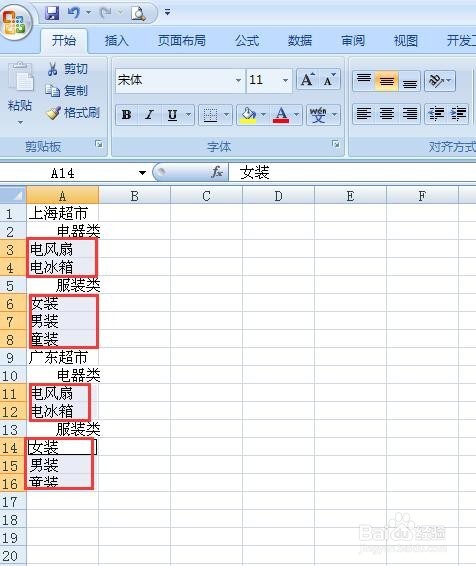
5、第五,再点击功能区上的“增加缩进量”,连续点两下。


6、第六,OK,这样就批量的给不同的单元格文字前加上空格了
时间:2024-10-13 15:34:34
1、第一,如图所示的文字,我们将对A2,A5,A10,A13加空格,按住ctrl键,依次点击这四个格。


2、第二,点击“开始”菜单,在第三个功能区“对齐方式”处,找到如图所示按钮,即“增加缩进量”

3、第三,对着该按钮点击一下,就增加差不多两个字的距离。

4、第四,接下来按住ctrl键,依次点击选中A3,A4,A6,A7,A8,A11,A12,A14,A15,A16
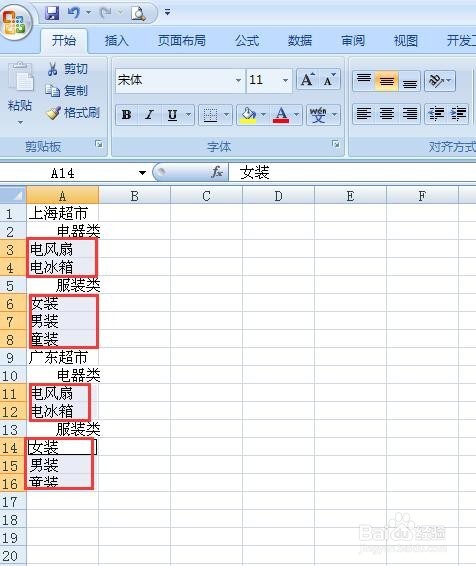
5、第五,再点击功能区上的“增加缩进量”,连续点两下。


6、第六,OK,这样就批量的给不同的单元格文字前加上空格了
